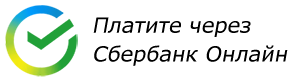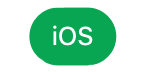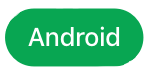Инструкция по просмотру медиа файлов с компьютера на приставке MAG-250
Инструкция по просмотру медиа файлов с компьютера на
приставке MAG-250.
1. Откройте на вашем домашнем компьютере папки с интересующими файлами. Как это
сделать в Windows 7 и Windows XP.
2. На MAG-250 перейти к разделу «Медиабраузер».
3. В открывшемся меню выберите «LAN» и нажмите «ОК».
4. Далее выберите рабочую группу, по умолчанию Workgroup, а в данном примере
SEVSTAR.
5. После чего в меню появится имя вашего компьютера в сети.
6. В следущем меню вы увидете список открытых для доступа из сети папок на вашем
компьютере.
7. Приставка MAG-250 может проигрывать файлы практически любых форматов. Для начала
воспроизведения, вам достаточно выбрать интересующий файл и нажать кнопку «ОК».
Как открыть доступ к папке по сети в Windows 7:
1. Нажмите левой кнопкой мыши на значке сетевых подключений возле часов и выберите
«Центр управления сетями и общим доступом».
2. В открывшемся окне нажмите на ссылку «Изменить дополнительные параметры
общего доступа».
3. Установите переключатели:
«Сетевое обнаружение» в положение «Включить сетевое обнаружение»
«Общий доступ к файлам и принтерам» в положение «Включить общий доступ к файлам и принтерам»
«Общий доступ с парольной защитой» в положение «Отключить общий доступ с парольной защитой»
и нажмите кнопку «Сохранить изменения».
4. Нажмите правой кнопкой мыши на папке, к которой необходимо открыть доступ.
В появившемся контекстном меню наведите мышку на пункт «Общий доступ» и в подменю
выберите «Конкретные пользователи...».
5. В поле ввода имени введите «Все» и нажмите «Добавить».
6. Нажмите кнопку «Общий доступ».
7. В следующем окне показывается, какой путь будет иметь открытая сетевая папка.
Нажмите «Готово».
Как открыть доступ к папке по сети в Windows XP:
1. Зайдите в меню «Пуск» и нажмите на пункте «Панель управления».
2. В открывшемся окне перейдите по ссылке «Сеть и подключения к Интернету».
3. Из списка заданий выберите «Установка или настройка параметров домашней
или малой сети».
4. Для продолжения нажмите кнопку «Далее».
5. Нажмите «Далее».
6. Оставьте переключатель в положении по умолчанию и нажмите «Далее».
7. Задайте «Имя компьютера:» и нажмите «Далее».
8. Введите имя рабочей группы и нажмите «Далее».
9. Установите переключатель в положение «Включить общий доступ к
файлам и принтерам» и нажмите «Далее».
10. Перед применением настроек можно ознакомится с введенными
параметрами. Нажмите «Далее».
11. Установите переключатель в положение «Просто завершить работу
мастера, нет нужды запускать его на других компьютерах» и нажмите «Далее».
12. Нажмите «Готово».
13. В окне предложения перезагрузки системы нажмите «Да».
14. После перезагрузки нажмите правой кнопкой мыши на папке, которую
необходимо открыть в сеть и в контекстном меню выберите пункт «Свойства».
15. Установите галочку «Открыть общий доступ к этой папке» и нажмите «ОК».